在日常工作和学习中,快速截取屏幕上显示的内容是一项非常实用的技能。特别是在使用华为电脑时,掌握了全屏截图的快捷键,可以大大提升我们的效率和便捷性。本文...
2025-04-18 18 快捷键
众所周知,截屏是电脑操作中不可或缺的一部分,能够让你快速记录屏幕上的信息并分享给他人。但很多人往往忽略了学习快捷而高效的截屏方法。在电脑上截屏的快捷键是什么?以及如何使用鼠标进行简单快捷的截图呢?本文将为你揭晓答案,提供全面的截屏指南。
通用的截屏快捷键
对于Windows操作系统,PrtScn(PrintScreen)键是进行全屏截屏的标准快捷键。按下此键后,截取的屏幕图像会复制到剪贴板,你可以通过粘贴到其他图像处理软件中进一步编辑。如果你需要截取当前活动窗口,可以同时按下Alt+PrtScn。
在Mac电脑上,Shift+Command+3可以截取全屏图像,截取后图像会自动保存到桌面。若要截取特定窗口,使用Shift+Command+4,随后按空格键,用鼠标点击要截图的窗口即可。
高级截屏快捷键
Windows系统中,Shift+S可以启动“截取与标注”工具,这是Windows10引入的新式截屏方式,允许用户拖动鼠标来选择截图区域。
对于Mac用户,Shift+Command+4可直接转换为十字准线,用来精确选择截图区域;若按下Space键,则可暂时切换到截取特定窗口的功能。

鼠标截屏比较适合于初学者或是截屏需求较为简单的场景。以下是使用鼠标截屏的最简单方法:
Windows系统鼠标截屏
在“开始”菜单中找到“附件”,然后选择“截图工具”或“画图”程序,或是使用第三方截图软件例如SnippingTool。这些工具允许你通过鼠标拖拽选择截图区域,并提供基本的编辑功能。
Mac系统鼠标截屏
Mac用户可以通过“预览”程序来完成鼠标截屏。打开“预览”后,从顶部的菜单选择“文件”>“新建截图”,然后选择相应的截屏方式。这时可以使用鼠标拖动来选择你想要截取的屏幕区域。
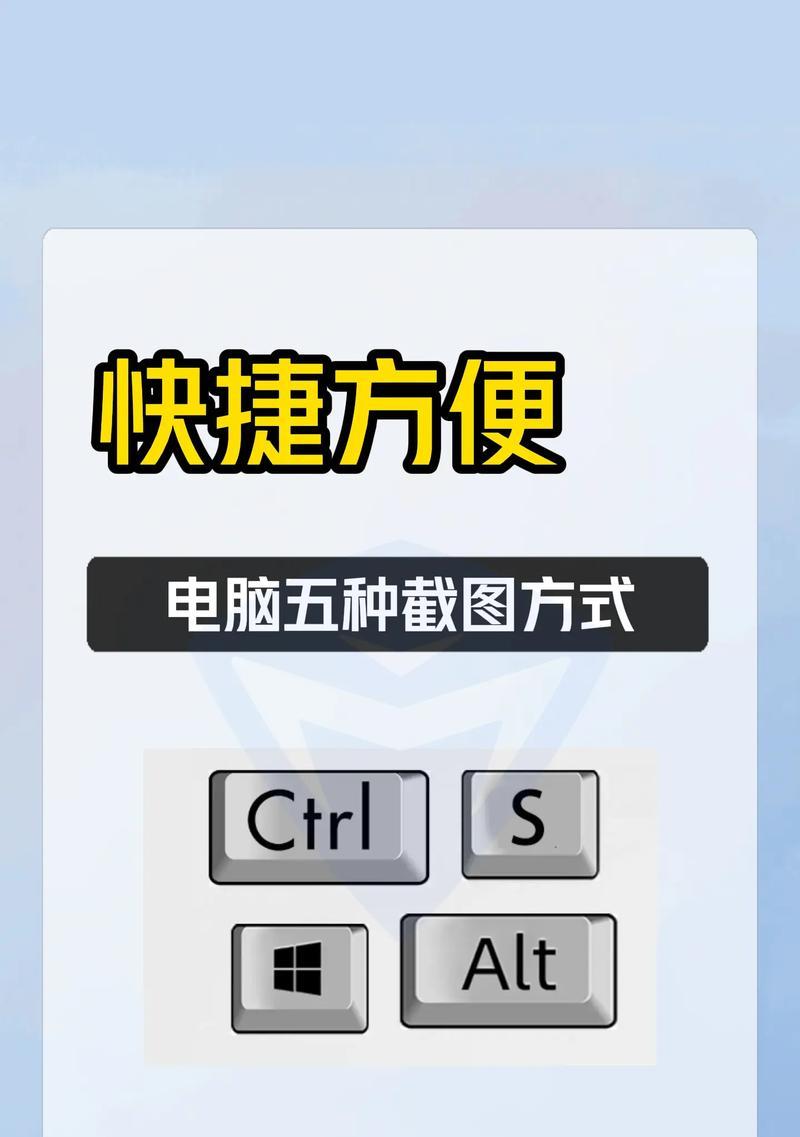
常见问题解答
1.截屏后图像丢失怎么找回?
Windows系统中,可以按Ctrl+V将截图粘贴到“画图”或任何支持图像粘贴的程序中。
Mac系统中,打开“预览”,选取“编辑”>“粘贴”,或直接按Command+V。
2.截屏保存失败?
确认系统中是否有足够的存储空间。
检查是否有权限写入到选定的保存路径。
实用技巧分享
快捷键加时间戳:在使用快捷键截屏时,可结合Ctrl+Shift+T(在某些Windows程序中)或Shift+Command+5(在最新版的MacOS中)来添加时间标签,方便记录和跟踪截图。
游戏模式截屏:在Windows10中,如果在游戏模式下(即使用GamingBar),可以按Windows键+G打开,然后使用截图/录像按钮进行快速截图或录制。
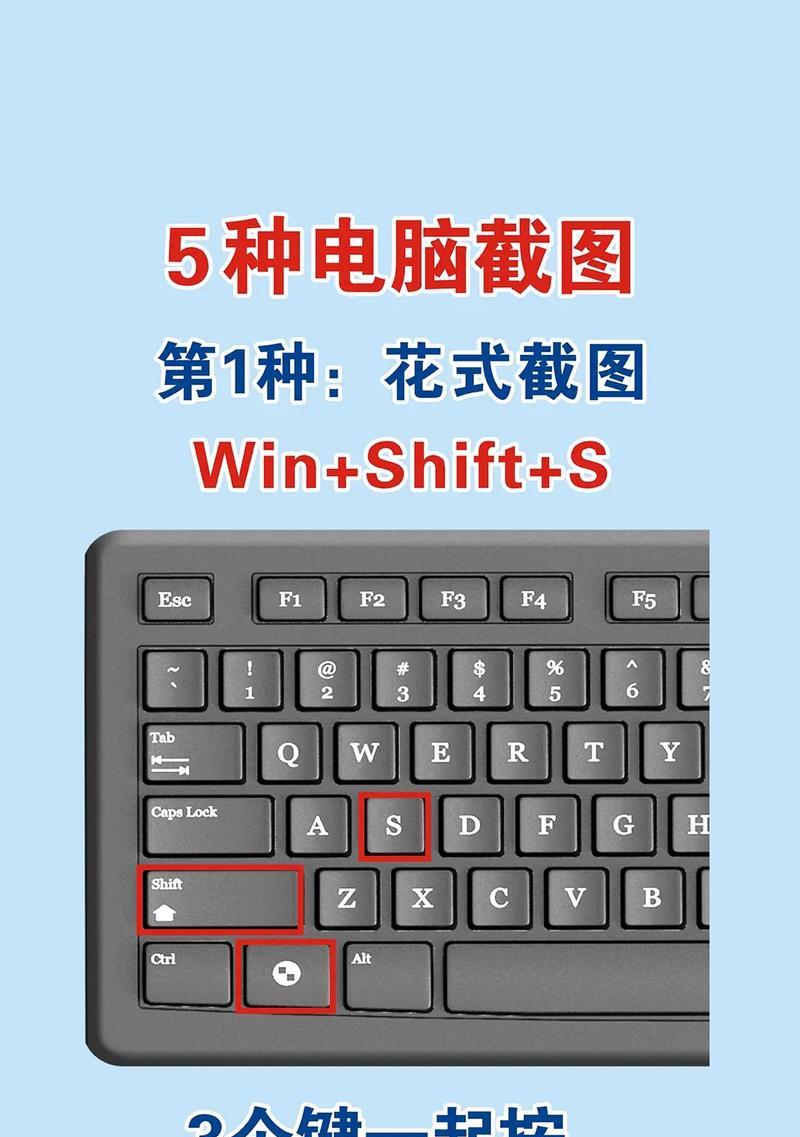
掌握快捷键和鼠标截屏的方法,将会让你在各种场景下更加高效地记录和分享屏幕内容。无论是工作汇报、在线教学还是游戏直播,截屏都是不可或缺的功能。在Windows或MacOS中,我们都已经了解了截屏快捷键的使用和鼠标截屏的简便方法。实践这些技巧,轻松成为截屏高手吧!
标签: 快捷键
版权声明:本文内容由互联网用户自发贡献,该文观点仅代表作者本人。本站仅提供信息存储空间服务,不拥有所有权,不承担相关法律责任。如发现本站有涉嫌抄袭侵权/违法违规的内容, 请发送邮件至 3561739510@qq.com 举报,一经查实,本站将立刻删除。
相关文章
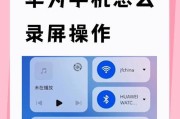
在日常工作和学习中,快速截取屏幕上显示的内容是一项非常实用的技能。特别是在使用华为电脑时,掌握了全屏截图的快捷键,可以大大提升我们的效率和便捷性。本文...
2025-04-18 18 快捷键

当您使用华为电脑浏览网页时,常常需要复制一些重要的信息到文档中。掌握快捷键的使用可以极大提高工作效率。华为电脑复制网站文字的快捷键是什么呢?本文将为您...
2025-04-12 17 快捷键
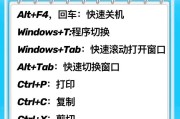
随着电脑的普及,越来越多的人需要掌握基本的电脑操作技能。而在众多操作中,学会正确关机是每个电脑用户应掌握的基础技能之一。很多人可能并不清楚,正确的关机...
2025-04-11 25 快捷键

在使用电脑工作或娱乐时,突然响起的通知音或系统声音可能会打扰我们的思路或打扰到周围的人。了解如何快速关闭电脑声音对于维持一个安静的工作环境或专注的个人...
2025-04-09 20 快捷键

在现代信息技术飞速发展的时代,电脑已经成为了我们日常生活和工作不可或缺的工具。掌握电脑的使用技巧不仅能提高我们的工作效率,还能保障数据的安全。利用快捷...
2025-04-06 24 快捷键

在数字时代,智能手机的功能越来越丰富,拍照已成为人们记录生活点滴的重要方式。蔚来手机作为市场上的新星,它的拍照功能受到了不少用户的喜爱。为了更快捷地捕...
2025-03-30 32 快捷键